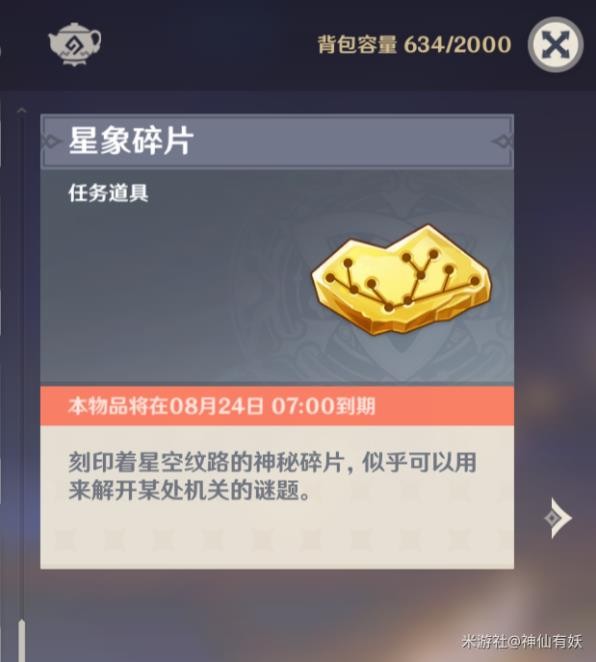步骤一、首先确定你的电脑上是不是安装了无线网卡,不过现在买的电脑一般都会含有。

步骤二、先把连接Internet端的网线插入无线路由器的WAN端口,然后我们需要一台计算机通过网线连接路由器的LAN口对路由器进行相关的配置。首先要确保本地的计算机操作系统安装了TCP/IP协议,对于Windows 2000以上级别的用户这个步骤可以忽略。由于路由器默认的地址为192.168.1.1,子网掩码为255.255.255.0,因此我们必须手动设置本地的连接地址为同一个网段之内才能正常配置路由器,即把本地连接的地址设置为192.168.1.xxx(xxx=2~254)。子网掩码为255.255.255.0。设置完成之后打开IE输入192.168.1.1无线路由的默认地址之后就会弹出以上窗口,要求用户输入管理员的用户名以及密码。用户名和密码都可以从产品说明书上获知,一般都为admin。点击下一步之后提供了3种最常见的网络登陆方式,以最常见的ADSL为例,我们选用PPPoE虚拟拨号的方式点击下一步,然后要求输入登陆网络的帐号以及密码,然后点击下一步进入了无线设置的页面。
步骤三、然后我们路由器里面进行具体的一系列设置即可。这些设置都是比较简单易懂的,小编就不详细给大家说明了。
推荐阅读:路由器设置教程(图解)
以上就是关于台式机怎么用无线路由器的全部内容,希望对大家有所帮助。

步骤二、先把连接Internet端的网线插入无线路由器的WAN端口,然后我们需要一台计算机通过网线连接路由器的LAN口对路由器进行相关的配置。首先要确保本地的计算机操作系统安装了TCP/IP协议,对于Windows 2000以上级别的用户这个步骤可以忽略。由于路由器默认的地址为192.168.1.1,子网掩码为255.255.255.0,因此我们必须手动设置本地的连接地址为同一个网段之内才能正常配置路由器,即把本地连接的地址设置为192.168.1.xxx(xxx=2~254)。子网掩码为255.255.255.0。设置完成之后打开IE输入192.168.1.1无线路由的默认地址之后就会弹出以上窗口,要求用户输入管理员的用户名以及密码。用户名和密码都可以从产品说明书上获知,一般都为admin。点击下一步之后提供了3种最常见的网络登陆方式,以最常见的ADSL为例,我们选用PPPoE虚拟拨号的方式点击下一步,然后要求输入登陆网络的帐号以及密码,然后点击下一步进入了无线设置的页面。
步骤三、然后我们路由器里面进行具体的一系列设置即可。这些设置都是比较简单易懂的,小编就不详细给大家说明了。
推荐阅读:路由器设置教程(图解)
以上就是关于台式机怎么用无线路由器的全部内容,希望对大家有所帮助。
版权声明
本文仅代表作者观点,不代表本站立场。
本文系作者授权发表,未经许可,不得转载。
本文地址:/Hardware/diannaochangshi/163936.html